
发布时间:2021-10-25 13: 51: 39
Internet Download Manager(IDM)是老牌的下载工具,它不仅可以提升下载速度,还可以实现断点续传。因断电、关机、网络问题、计算机问题而导致的文件下载暂停或失败,都可以通过断点续传恢复下载。小编下载好了Internet Download Manager v6.38 Build25(win系统),接下来就为大家介绍如何使用IDM的断点续传功能。
双击运行软件,进入IDM主界面,页面中会显示历史任务队列。通过颜色和状态描述可以区分下载完成和下载未完成的任务队列。
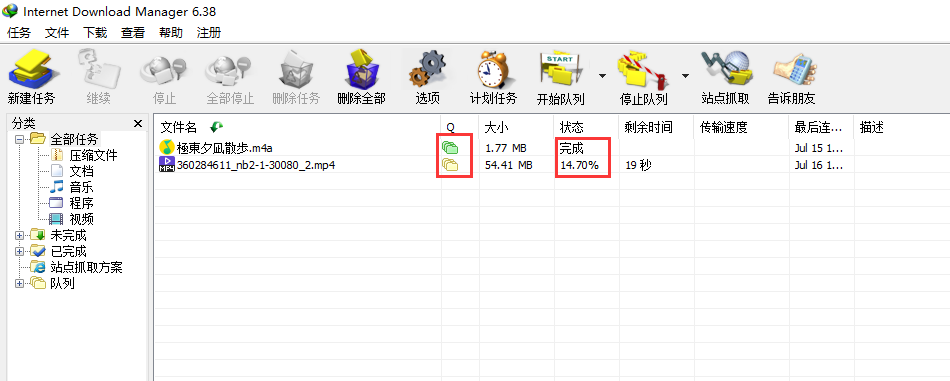
选择未完成下载的任务,若链接还未失效可继续下载。而大部分情况下,下载链接都会因中断时间过长而失效,IDM会要求输入用户名密码,此时要点击取消,因为输入验证信息之后也无法继续下载。
若想继续下载,首先需要找到原文件的下载地址,拷贝下来。然后选择该文件,右键点击属性。
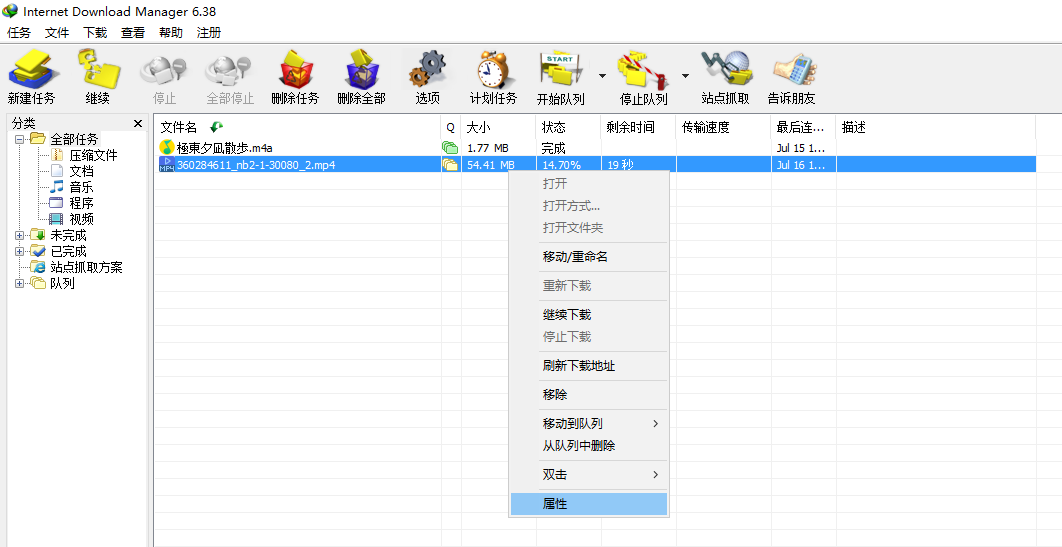
之后会弹出文件属性对话框,在地址栏中粘贴原文件有效的下载地址,再点击确定。操作后就可以继续下载该文件。
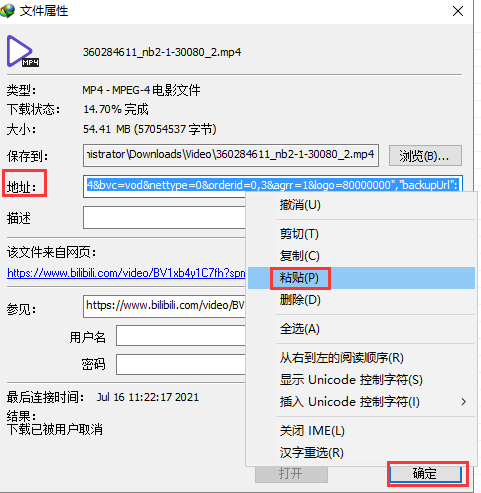
如果忘记了原文件下载地址,IDM还可以自动刷新地址。在IDM界面中,选择下载失败的文件,右键点击刷新下载地址。
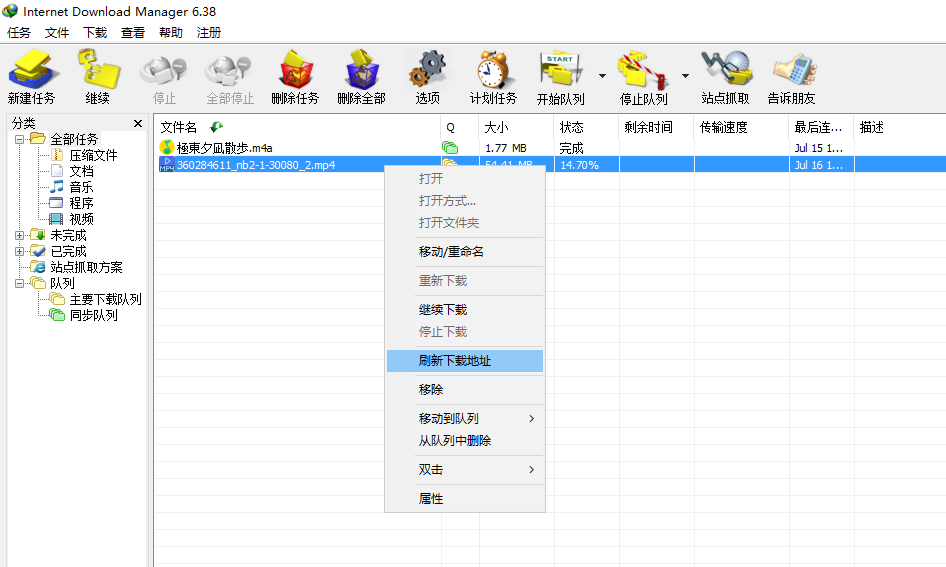
在弹出的对话框中点击确定,IDM会在浏览器中打开当前下载任务的下载页面。
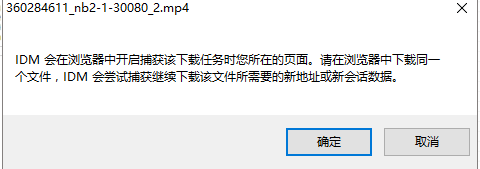
在打开的浏览器页面中会弹出对话框显示文件的下载信息。检查文件下载信息是否与原下载任务一致,若一致则点击是,确认这是已过期下载任务的新地址。若不一致,先点击否,再在该页面选择与原下载任务一致的文件,用IDM进行下载,这时IDM检测到了该点击事件,会再次询问该下载地址是否是已过期任务的新地址,我们点击是即可。
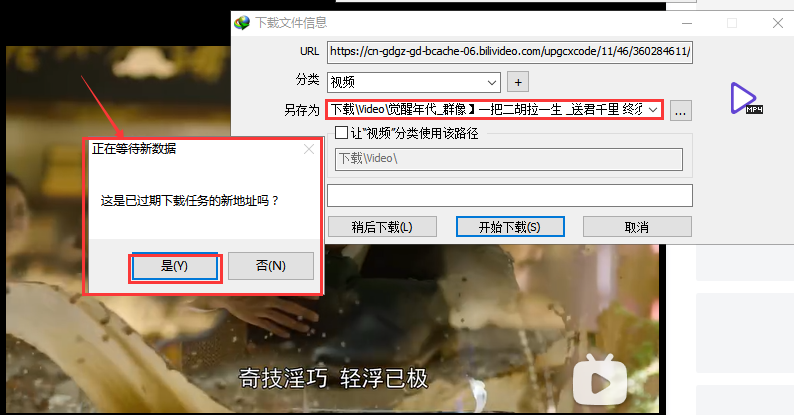
地址捕获成功后,文件属性地址栏中的地址就会自动更改。最后选择该文件,右键点击继续下载,就可以恢复该文件的下载。
以上介绍了IDM的断点续传功能以及如何使用断点续传功能恢复下载。若还想了解IDM下载器更多功能,可以进入IDM官网查看。
作者:TiaNa
展开阅读全文
︾